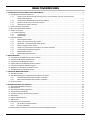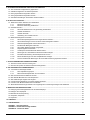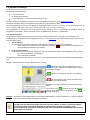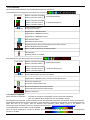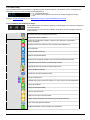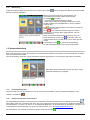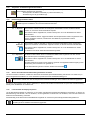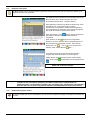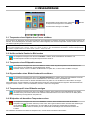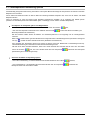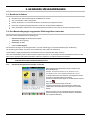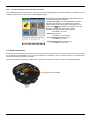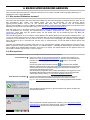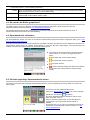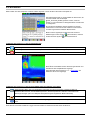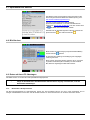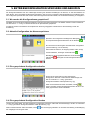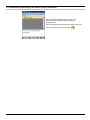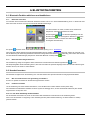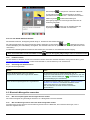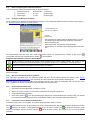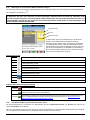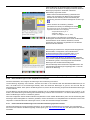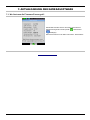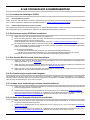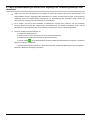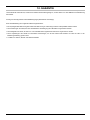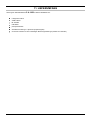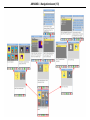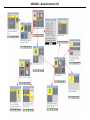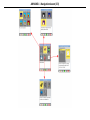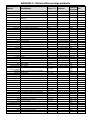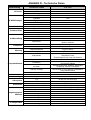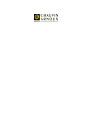Chauvin-Arnoux CA1950 Bedienungsanleitung
- Typ
- Bedienungsanleitung

Achtung
C.A 1950
DEUTSCH
Bedienungsanleitung
WÄRMEBILDKAMERA

2
ACHTUNG
Eine Infrarotkamera ist ein empfindliches optisches Messgerät, bitte beachten Sie daher die folgenden Hinweise:
Richten Sie die Kamera nicht auf die Sonne, Laserschweißen oder eine andere intensive Wärmestrahlungsquelle.
Wenn die Kamerakomponenten als Folge der Nichtbeachtung der oben genannten Anweisungen beschädigt wurden oder
sonstige Probleme auftreten, haften Hersteller und Händler keinesfalls. Alle damit verbundenen Kosten gehen vollständig zu
Lasten des Bedieners.
EINLEITUNG
Die Infrarot-Thermografie Erfassungstechnologie existiert seit vielen Jahren in den Industrieländern, wo es ein unverzichtbares
Mittel ist, um in der Industrieproduktion die Sicherheitsbedingungen zu gewährleisten. Seine Verwendung ist in so
unterschiedlichen Industriebereichen wie Eisen und Stahl, Strom, Erdöl, Automatisierung, Betrieb von Erdgas, der
Transportindustrie und andere Berufen wie in der Brandbekämpfung und Grenzüberwachung üblich. Für alle diese Tätigkeiten mit
in-time-Betriebsverfahren, Hochspannungs-Produktionsanlagen, starken elektrischen Strömen oder hohen Arbeitsgeschwindig-
keiten bietet das Infrarot-Wärmebild ein berührungsloses Prüfverfahren in Echtzeit.
Für dieses Erfassungsverfahren ist kein Stromausfall erforderlich, auch kein Maschinenstillstand und keine Unterbrechung der
Produktion. Es kann im Voraus latenten Störungen diagnostizieren und somit das Auftreten von Pannen verhindern und
Zwischenfälle bei der Produktion zu vermeiden. Wärmebilder sind ein innovatives berührungsloses Prüfverfahren. Es ist
"berührungslos", sicher, zuverlässig und schnell.
Verglichen mit den Erkennungsgeräten "mit Berührung", die derzeit weithin verwendet werden, bedeutet diese neue Technologie
zweifellos eine revolutionäre Wende. Die Infrarot-Wärmebild Erfassungstechnologie erfährt in sehr großem Maßstab Anwendung
in den Bereichen:
Überwachung von elektrischen Geräten und Hochspannungstransformatoren
Lecksuche für wärmetechnische Einrichtungen und Wärmetauscher; Analyse von Wärmeverlusten
Identifizierung von thermischen Störungen im Schienenverkehr
Mikroelektronik-Industrie, Rationalisierung der Wärmeregelkreise
Brandbekämpfung, Auffinden von schwelenden Feuerquellen
am Brandgelände, in der Opferversorgung und taktischen Führung
Sicherheitsexperten, nächtliche Sicherheitsüberwachung
Deshalb gilt die Infrarot-Wärmebild Erfassungstechnologie heute generell als das Spitzengerät für industrielle Überwachung.
Sie haben eine Infrarotkamera C.A 1950 erstanden, wir danken Ihnen für Ihr Vertrauen.
Für die Erlangung eines optimalen Betriebsverhaltens Ihres Gerätes bitten wir Sie:
Wir bitten Sie, diese Bedienungsanleitung sorgfältig zu lesen.
Beachten Sie die bitte Anwendungshinweise.
Bedeutung der auf dem Gerät verwendeten Symbole:
Die CE-Kennzeichnung bestätigt die Übereinstimmung mit den europäischen EMV- und Nieder-
Spannungsrichtlinien (2006/95/EG und 2004/108/EG).
Das Produkt muss in der UE gemäß der Richtlinie WEEE 2002/96/EC einer Abfalltrennung zur
Wiederaufbereitung von Elektro- und Elektronik-Altgeräten unterzogen werden und darf nicht als
Haushaltsmüll entsorgt werden. Gebrauchte Batterien und Akkus dürfen nicht als Haushaltsmüll entsorgt
werden. Diese müssen bei einer geeigneten Sammelstelle der Wiederverwertung zugeführt werden.
Das Design dieses Produkts ist so angelegt, dass für die meisten seiner Komponenten ein Verwertungs-
und Rückgewinnungsprozess möglich ist.

3
INHALTSVERZEICHNIS
1. VORBEREITUNG FÜR DIE BENUTZUNG DER KAMERA ....................................................................................................... 5
1.1. Grundlegende Vorsichtsmaßnahmen ................................................................................................................................. 5
1.1.1. Richten Sie die Kamera niemals Richtung Sonne, Laserschweißen oder eine andere intensive
Wärmestrahlungsquelle. .................................................................................................................................... 5
1.1.2. Vermeiden Sie Staubbelastung bei offenem Objektiv ........................................................................................ 5
1.1.3. Berühren Sie die Linse nicht mit den Fingern .................................................................................................... 5
1.1.4. Vermeiden Sie Stöße und Stürze ...................................................................................................................... 5
1.2. Stromversorgung der Kamera ............................................................................................................................................ 6
1.3. Micro-SD-Speicherkarte einlegen ...................................................................................................................................... 6
1.4. Aufbau der Anzeige ............................................................................................................................................................ 7
1.4.1. Akkumanagement ...................................................................................................................................................... 7
1.4.2. Hauptanzeige .................................................................................................................................................... 8
1.4.3. Menüanzeige ................................................................................................................................................... 11
1.5. Kameraeinstellung ........................................................................................................................................................... 11
1.5.1. Kamerasprache ändern ................................................................................................................................... 11
1.5.2. Datum und Uhrzeit der Kamera ändern ........................................................................................................... 11
1.5.3. Temperatur- und Entfernungseinheiten ändern ............................................................................................... 12
1.5.4. Kamera-Trigger-Funktion ändern ..................................................................................................................... 12
1.5.5. Zeit bis zur automatischen Abschaltung der Kamera einstellen ....................................................................... 12
1.5.6. Lichtintensität des Displays anpassen ............................................................................................................. 12
1.5.7. Bildspeicherziel ändern ................................................................................................................................... 13
1.5.8. Bilddarstellungsfarben ändern ......................................................................................................................... 13
2. MESSKAMPAGNE ................................................................................................................................................................... 14
2.1. Temperatur eines Objekts ohne Cursor schätzen............................................................................................................. 14
2.2. Heiße und kalte Punkte im Bild suchen ............................................................................................................................ 14
2.3. Temperatur eines Bildpunkts messen ............................................................................................................................... 14
2.4. Eigenschaften eines Bildschirmbereichs erfahren ............................................................................................................ 14
2.5. Temperaturprofil einer Bildzeile anzeigen ......................................................................................................................... 14
2.6. Bildpunkte mit derselben Temperatur suchen .................................................................................................................. 14
2.7. Farbtemperaturen-Darstellung sperren ............................................................................................................................ 15
3. GENAUERE MESSKAMPAGNEN ........................................................................................................................................... 16
3.1. Bewährte Verfahren.......................................................................................................................................................... 16
3.2. Den Messbedingungen angepasste Einflussgrößen verwenden ...................................................................................... 16
3.2.1. Standard-Einflussparameter-Korrektur verwenden .......................................................................................... 16
3.2.2. Benutzer-Einflussparameter-Korrektur verwenden .......................................................................................... 17
3.3. Stativ verwenden .............................................................................................................................................................. 17
4. BILDER SPEICHERN UND ABRUFEN ................................................................................................................................... 18
4.1. Wie werden Bilddateien benannt? .................................................................................................................................... 18
4.2. Bild speichern ................................................................................................................................................................... 18
4.3. Wo werden die Bilder gespeichert? .................................................................................................................................. 19
4.4. Sprachnachricht aufnehmen ............................................................................................................................................ 19
4.5. Zu Datei zugehörige Sprachnachricht ändern .................................................................................................................. 19
4.6. Bild abrufen ...................................................................................................................................................................... 20
4.7. Sprachnachricht abhören ................................................................................................................................................. 21
4.8. Bild löschen ...................................................................................................................................................................... 21
4.9. Daten auf einen PC übertragen ........................................................................................................................................ 21
4.9.1. Mit der Micro-SD-Speicherkarte ...................................................................................................................... 21
4.9.2. Mit dem USB-Kabel ......................................................................................................................................... 22
4.10 Neuen Interventionsbericht unter Einbeziehung der Kamerabilder erstellen ................................................................... 22

4
5. BETRIEBSKONFIGURATION SPEICHERN UND ABRUFEN ................................................................................................. 23
5.1. Wo werden die Konfigurationen gespeichert? .................................................................................................................. 23
5.2. Aktuelle Konfiguration der Kamera speichern .................................................................................................................. 23
5.3. Eine gespeicherte Konfiguration abrufen ......................................................................................................................... 23
5.4. Eine gespeicherte Konfiguration löschen ......................................................................................................................... 23
5.5. Hersteller-Einstellungen der Kamera wieder herstellen.................................................................................................... 24
6. BLUETOOTH-FUNKTION ........................................................................................................................................................ 25
6.1. Bluetooth-Funktion aktivieren und deaktivieren ................................................................................................................ 25
6.1.1. Bluetooth einschalten ...................................................................................................................................... 25
6.1.2. Bluetooth-Verbindung deaktivieren .................................................................................................................. 25
6.2. Headset benutzen ............................................................................................................................................................ 25
6.2.1. Wie viele Headsets kann man gleichzeitig anschließen? ................................................................................ 25
6.2.2. Headset anschließen ....................................................................................................................................... 25
6.2.3. Headset wechseln ........................................................................................................................................... 26
6.2.4. Verbindung zum Headset trennen ................................................................................................................... 26
6.3. Bluetooth-Messgeräte verwenden .................................................................................................................................... 26
6.3.1. Wie viele Peripheriegeräte können angeschlossen werden? .......................................................................... 26
6.3.2. Wie viele Messungen können mit einem Gerät durchgeführt werden? ............................................................ 26
6.3.3. Welche Peripheriegeräte erkennt die Kamera? ............................................................................................... 27
6.3.4. Ein Bluetooth-Messgerät verbinden ................................................................................................................. 27
6.3.5. Wie werden Bluetooth-Geräte ausgewählt? .................................................................................................... 27
6.3.6. Peripheriegeräte austauschen ......................................................................................................................... 27
6.3.7. Lesefrequenz meines Bluetooth-Geräts ändern .............................................................................................. 27
6.3.8. Messungen der verschiedenen Bluetooth-Geräte anzeigen ............................................................................ 28
6.3.9. Eine Bluetooth-Messung als Einflussparameter nutzen .................................................................................. 28
6.3.10. Bluetooth-Messungen auf dem Hauptbildschirm anzeigen ............................................................................. 29
6.3.11. Können die Bluetooth-Messungen mit einem Bild zusammen gespeichert werden? ...................................... 29
7. AKTUALISIERUNG DER KAMERASOFTWARE .................................................................................................................... 30
7.1. Wo liest man die Firmware-Fassung ab? ......................................................................................................................... 30
7.2. Wie wird ein Update der Kamera Firmware durchgeführt? ............................................................................................... 30
8. SIE STOSSEN AUF SCHWIERIGKEITEN? ............................................................................................................................. 31
8.1. Ich erhalte ein einfarbiges IR-Bild .................................................................................................................................... 31
8.1.1. Die Farbpalette ist gesperrt ............................................................................................................................. 31
8.1.2. Benutzer-Einflussparameter sind unvereinbar ................................................................................................. 31
8.2. Der Kontrast meines IR-Bildes ist schlecht ...................................................................................................................... 31
8.3. Das aktuelle Bild lässt sich nicht abspeichern .................................................................................................................. 31
8.4. Der Dateimanager reagiert sehr langsam ........................................................................................................................ 31
8.5. Ich kann keine Verbindung zu meinem Headset aufbauen .............................................................................................. 31
8.6. Ich kann mein Bluetooth-Gerät nicht anschließen ............................................................................................................ 31
8.7. Mein Bluetooth-Messungen werden nicht angezeigt bzw. im Messungsmanager nicht aktualisiert ................................. 32
9. WARTUNG UND INSTANDHALTUNG ..................................................................................................................................... 33
9.1 Reinigung des Kameragehäuses und des Kameradisplays .............................................................................................. 33
9.2 Reinigen der Infrarotoptik .................................................................................................................................................. 33
9.3 Messtechnische Überprüfung ............................................................................................................................................ 33
9.4 Auspacken, Einpacken ...................................................................................................................................................... 33
9.5 Reparatur .......................................................................................................................................................................... 33
10. GARANTIE ............................................................................................................................................................................. 34
11. LIEFERUMFANG .................................................................................................................................................................... 35
ANHANG I - Navigationsbaum
ANHANG II - Emissivitätsvermögenstabelle
ANHANG III - Technische Daten

5
1. VORBEREITUNG FÜR DIE BENUTZUNG DER KAMERA
1.1. Grundlegende Vorsichtsmaßnahmen
1.1.1. Richten Sie die Kamera niemals Richtung Sonne, Laserschweißen oder eine andere intensive Wärmestrahlungs-
quelle.
Direkte Sonneneinstrahlung oder andere starke Wärmestrahlungen können die Funktion der Kamera beeinträchtigen und den
Infrarotsensor teilweise oder vollständig inoperativ machen, und das für einen Zeitraum von bis zu mehreren Monaten.
Daher ist es empfehlenswert, die Schutzklappe des Objektivs zu schließen, wenn die Kamera nicht in Gebrauch ist, um eine
versehentliche Exposition zu verhindern.
1.1.2. Vermeiden Sie Staubbelastung bei offenem Objektiv
Obwohl sie IP54 (dicht bei Staub und Spritzwasser) eingestuft ist, ist es nicht ratsam, die Kamera in einer staubigen Umgebung
zu verwenden: Staubablagerung auf der Linse können nicht nur die Messungen stören (Absorption eines Teils des Wärmeflusses
und Streulicht), sondern auch die Bildschärfe beeinträchtigen.
Zum Reinigen des Objektivs siehe § 9.2. Reinigen der Infrarotoptik.
1.1.3. Berühren Sie die Linse nicht mit den Fingern
Fingerabdrücke sollten gewissenhaft vermieden werden, da die Hautsäuren die Beschichtungen und Glaslinse angreifen; sie
können bleibende Spuren hinterlassen. Bitte lesen Sie dazu § 9.2. Reinigen der Infrarotoptik.
1.1.4. Vermeiden Sie Stöße und Stürze
Obwohl sie robust ist, ist es am besten, Stöße und Stürze der Kamera möglichst zu vermeiden - es handelt sich um ein
empfindliches Präzisionsinstrument.

6
1.2. Stromversorgung der Kamera
Die Kamera nimmt:
- entweder Alkaline-Batterien
- oder Ni-MH AA.
Das Laden der Batterien sollte mit einem externen
Ladegerät durchgeführt werden.
Wenn die Akkus oder Batterien entfernt werden, beträgt
die Leistungsreserve der Geräteuhr 15 Stunden.
Das Einsetzen der Batterien erfolgt am Ende des
Handgriffs.
Öffnen Sie das Batteriefach mit einer Münze, indem Sie
auf den Riegel drücken:
1.3. Micro-SD-Speicherkarte einlegen
Dateien, die von der Kamera erstellt werden (Bilder,
Tondateien und Konfiguration), nur auf der Micro-SD-
Speicherkarte abgespeichert. Diese befindet sich auf der
linken Seite des Kopfes.
In Abwesenheit dieser Karte erscheint eine Fehlermeldung,
sobald ein Zugriff auf die Karte nötig ist.
Die Speicherkarte muss formatiert werden:
- entweder im FAT16-Format,
- oder in FAT32.
andernfalls wäre sie möglicherweise nicht lesbar.
Um die Karte einzusetzen, öffnen Sie die Gummiklappe und
stecken Sie die Karte in die vorgesehene Öffnung. Siehe
Abbildung gegenüber.
Beachten Sie die Einschubrichtung.
Wenn die Karte nicht hineingeht:
- entweder liegt sie falsch herum; drehen Sie sie um
- oder es steckt bereits eine Karte im Schlitz.
Micro-SD-Speicherkarte

7
1.4. Aufbau der Anzeige
Grundsätzlich startet die Kamera:
in der Hauptanzeige,
im Dauererfassungsmodus,
in der Konfiguration, in der sie zum Abschalt-Zeitpunkt war.
Nach dem Entfernen der Batterien und Starten der Kamera allerdings erscheint ein Menü ‚Akkumanagement’.
Es erscheint auf Befehl, dazu die Taste F2 beim Einschalten der Kamera gedrückt halten.
Informationsmeldungen können auf dem Bildschirm eingeblendet werden (Beispiel: Nachrichten für die Wiederverbindung der
bisher verwendeten Bluetooth-Geräte, oder gegebenenfalls Fehler- oder Informationsmeldungen).
Das Eingabemenü für das Datum und die Systemzeit werden angezeigt, wenn ein Stromausfall der Geräteuhr auftritt. Es
empfiehlt sich, diese Daten, die dazu verwendet werden, die Bilddateien zu benennen, zu aktualisieren.
1.4.1. Akkumanagement
Um den Bediener während des Betriebs über den Zustand der Akkus oder Batterien zu informieren, hat die Kamera eine
Batterieanzeige in der Statuszeile des Hauptfensters (siehe § 1.4.2.1. Statusleiste). Das Akkumanagementsystem kann auf zwei
Arten kontrolliert werden:
1. Standard-Modus:
Es erfordert keine Informationseingabe durch den Bediener, informiert aber über schwache Batterie:
- keine Anzeigen vor der Erfassung des schwachen Ladestand, - Anzeige erscheint etwa 30 Minuten vor
dem automatischen Abschalten des Gerätes.
2. Fortgeschrittener Modus:
Es ermöglicht präzises Tracking des Verbrauchs, sofern die erforderlichen Daten korrekt eingegeben wurden, nämlich:
- Die verwendete Batterien- oder Akkutype
- Deren theoretische Kapazität.
Das Akkumanagementsystem geht davon aus, dass die vor der Eingabe eingesetzten Akkus oder Batterien vollständig geladen
sind.
Das Menü 'Akkumanagement 'wählt den Betriebsmodus, und zwar:
F1 validiert die verschiedenen Eingabeelemente und
schließt das Fenster. Dabei wird der Akkumanager mit diesen
Einstellungen initialisiert.
F2 bearbeitet und bestätigt die Eingabe des gewählten
Elements.
F3 hebt die Eingabe auf oder schließt das Fenster ohne
Neueinstellung des Akkumanagers.
Das Element "Erweitert" aktiviert oder nicht den erweiterten
Modus:
- Ein Drücken von F2 bearbeitet den Wert des Elements.
- Die Up / Down Pfeile wählen einen Wert aus und F2
bestätigt die Eingabe.
Akkutype: Die Kamera wird mit Ni-MH-Akkus mit einer niedrigen Selbstentladung und einer Kapazität von ca. 2500 mAh geliefert.
Dies sind die standardmäßig angebotenen Parameter.
Wenn der Benutzer immer mit dem gleichen Satz Batterien arbeitet, kann es sich lohnen, bis zur
automatischen Abschaltung der Kamera aufgrund schwacher Batterien zu gehen. In diesem Fall wird die
zunächst eingegebene theoretische Kapazität der Akkumulatoren automatisch angepasst, unter
Berücksichtigung der vorherigen Entladungsleistung. Diese Kapazität wird standardmäßig in der nächsten
Menüanzeige vorgeschlagen.

8
1.4.2. Hauptanzeige
Der Bildschirm ist in 4 Bereiche unterteilt:
Statusleiste
Bild und Farbpalette
Messanzeige
Funktion der Tasten F1, F2 und F3

9
1.4.2.1. Statusleiste
Dieses Banner teilt dem Bediener den aktuellen Betriebsmodus der Kamera mit.
Im Normalbetrieb sind die folgenden Informationen dort zu finden
keine Anzeige
Batterien und Akkus einwandfrei
Batterien und Akkus entladen
Batterien und Akkus einwandfrei
Batterien und Akkus schwach
Batterien und Akkus entladen
keine Anzeige
Bluetooth-Funktion aktiviert
Bluetooth nicht aktiviert
Triggerfunktion Anpeilen ('Aim')
Triggerfunktion Einfrieren ('Freeze')
Triggerfunktion Speichern ('Save')
Mikro-SD-Karte erfasst
Keine Mikro-SD-Karte erfasst
Emissionsvermögen, Benutzer-Einflussparameter-Korrektur aktiviert
Standard-Einflussparameter-Korrektur
Datum und Zeit der Erfassung des aktuellen Bildes
Dauererfassung
Erfassung beendet Standbild
Beim Wiederabrufen des Bildes werden die Informationen
keine Anzeige
Batterien und Akkus einwandfrei
Batterien und Akkus entladen
Batterien und Akkus einwandfrei
Batterien und Akkus schwach
Batterien und Akkus entladen
keine Anzeige
Bluetooth-Funktion beim Erstellen der Datei aktiviert
Bluetooth beim Erstellen der Datei nicht aktiviert
Triggerfunktion Anpeilen ('Aim'), beim Abrufen des Bildes forciert
Abrufen des IR-Bildes läuft
Abrufen des sichtbaren Bildes läuft
keine Anzeige
Benutzer-Einflussparameter-Korrektur aktiviert
Standard-Einflussparameter-Korrektur aktiviert
Dateiname aufgerufen.
1.4.2.2. Bild und Farbpalette
Dieser Abschnitt ist vorbehalten: - entweder der Anzeige des Infrarotbildes mit der zugeordneten Farbpalette,
- oder des sichtbaren Bildes entsprechend der ausgewählten Anzeige.
Die Farbpalette wird verwendet, um die Temperatur der auf dem Wärmebild verwendeten verschiedenen Farben zu identifizieren.
Standardmäßig erfolgt diese Zuordnung Temperatur / Farbe automatisch, basierend auf den Mindest- und Höchsttemperaturen in
jedem Bild. Aber es ist möglich, dass der Bediener diese Beziehung selbst festlegt, indem er die Mindest- und
Höchsttemperaturen einstellt: das nennt man statische Palette (siehe § 2.7. Farbtemperaturen-Darstellung sperren).
Im Automatikbetrieb wird die Palette wie folgt dargestellt:
Wenn die Palette festgelegt ist, werden die Mindest- und Höchsttemperaturen in Rot angezeigt und ein Vorhängeschloss
erscheint in der Mitte:
TA
TA
TF
TS
Standard-Management
Erweitertes Management
Standard-Management
Erweitertes Management

10
1.4.2.3. Messanzeige
Wenn eine Messvorrichtung verbunden ist, zeigt dieser Bereich die Messungen der verschiedenen Cursor und die Bluetooth-
Messungen, solange ausreichend Platz auf dem Bildschirm ist.
Cursorpunkt-Messung
Bluetooth-Messungen (nur eine ist für die Anzeige freigegeben worden)
Siehe § 2. Messkampagne und § 6.3.10. Bluetooth-Messungen auf dem Hauptbildschirm anzeigen.
1.4.2.4. Funktionen der Tasten F1, F2 und F3
F1, F2 und F3 haben verschiedene Funktionen in Abhängigkeit vom Kontext der Anzeige und
dem Kamerabetrieb.
Diese Funktionen werden durch die im Bereich oberhalb der Tasten angezeigten Symbole
gekennzeichnet:
Menü öffnen bzw. Zuletzt geöffnetes Menü öffnen
Alle geöffneten Menüs schließen
Validierung eines Elements, Eingabe, Schließen einer Nachricht, ausgewähltes
Zeichen hinzufügen...
Schließen eines Menüs, Abbrechen einer Eingabe, einer Aufzeichnung
Friert das Bild ein
Neustart der Dauererfassung
Speichern des aktuellen Bildes
Validierung der Eingabe im Texteditor oder Auswahl des Arbeitsverzeichnisses
Ausgewählte Datei oder Ordner im Dateimanager löschen
Ausgewählte Datei oder Ordner im Dateimanager öffnen
Abrufen des Bildes verlassen
Informationen über die aufgerufene Datei
Friert die Farbpalette ein
Bearbeiten des min/max-Werts der Palette und / oder zurück in den Automatikbetrieb
Anzeige des IR-Bildes
Anzeige des sichtbaren Bildes
Hören der Sprachnachricht
Aufnahme einer neuen Sprachnachricht
Stoppen Sie die Wiedergabe oder Aufzeichnung der Sprachnachricht
Suche nach neuen Bluetooth-Geräten
Alle Bluetooth-Geräte aus der aktuellen Liste anschließen

11
1.4.3. Menüanzeige
Zugriff auf die Menüs erfolgt durch Drücken der F1-Taste mit der Funktion . Mit der Anzeige eines Menüs werden F1, F2 und
F3 neue Funktionen zugeordnet.
Wählen Sie einen Menüpunkt mit den Pfeiltasten. Das
ausgewählte Element wird in gelber Farbe angezeigt.
Die Taste F2 ermöglicht:
- entweder das entsprechende Menü zu öffnen
- oder in einigen Fällen die angezeigte Einstellung zu ändern.
Die Menüs bilden einen Navigationsbaum, der im Fenstertitel
angezeigt wird.
F1 schließt alle geöffneten Menüs ohne Aktion und kehrt zum
Hauptbildschirm zurück.
Die F3 -Taste schließt das aktuelle Fenster ohne Aktion
(Rückkehr zum vorherigen Menü gegebenenfalls, oder zum
Hauptbildschirm).
Wenn ein Parameter bearbeitet wird, erscheint er auf einem
blauen Hintergrund mit dem Logo auf der linken Seite, und
mögliche Werte können mit Hilfe der Up / Down-Tasten gescrollt
werden.
Durch Drücken von F2 wird der Wert berücksichtigt.
Ein grau hinterlegtes Element kann nicht geändert werden.
1.5. Kameraeinstellung
Beim ersten Kamerastart werden alle Parameter mit Standardwerten initialisiert. Der Bediener kann die Einstellungen so ändern,
dass sie ihre Bedürfnisse erfüllen.
Nach der Einstellung werden sie in einem permanenten Speicher abgespeichert, um sie bei jedem Start wieder herzustellen.
Die meisten dieser Einstellungen sind über das Menü "Haupt/
Parameter/ Einstellungen" zugänglich.
1.5.1. Kamerasprache ändern
Die Menüs werden in eine Sprache übersetzt, die Sie aus dem Menü auswählen: Haupt/ Parameter/ Einstellungen durch
validieren des Elements .
1.5.2. Datum und Uhrzeit der Kamera ändern
Die Zeiteinstellung der Kamera-Uhr erfolgt über das Hauptmenü/ Parameter/ Einstellungen durch validieren des Elements .
Dieses Menü öffnet sich automatisch beim Start, wenn eine Unterbrechung der Stromversorgung der Geräteuhr aufgetreten ist.
Das Aktualisieren von Datum und Zeit ist von entscheidender Bedeutung, um die Datensätze zu identifizieren, die Namen der
Thermogramme sind direkt abhängig von diesen Informationen (siehe § 4.1. Wie werden Bilddateien benannt?).
Die eingegebenen und validierten Informationen werden mit F2 berücksichtigt .

12
1.5.3. Temperatur- und Entfernungseinheiten ändern
Die Auswahl der Temperatur- und Entfernungseinheiten erfolgt über das Hauptmenü/ Parameter/ Einstellungen
durch validieren des Elements gegenüber:
- die Temperatur erscheint in Fahrenheit (°F) oder Grad Celsius (°C),
- die Entfernung in Fuß (ft) und Meter (m).
1.5.4. Kamera-Trigger-Funktion ändern
Drei Funktionen sind dem Trigger zugeordnet. Die Auswahl erfolgt über das Hauptmenü/ Parameter/
Einstellungen durch Validieren der unten beschriebenen Elemente:
1. Anpeilen
(Aim)
Diese Funktion schaltet zwischen der Anzeige des Infrarotbildes und dem sichtbaren Bild der
Kamera um, so können Sie ein Ziel leichter anpeilen.
Wenn diese Funktion ausgewählt ist, erscheint das Symbol "TA" in der Statusleiste am oberen
Bildschirmrand.
Bei einem Bildabruf wird der Trigger automatisch der entsprechenden Funktion zugeordnet. Wird
'Abrufen des Bildes' verlassen, wird die durch den Bediener programmierte Funktion
wiederhergestellt.
2.
Einfrieren
(Freeze)
Diese Funktion ergibt ein Standbild: In diesem Fall werden beide Bilder (Infrarot und sichtbar)
eingefroren und können nacheinander aufgerufen werden, mit F3 oder nach dem aktuellen Bild.
Wenn diese Funktion ausgewählt ist, erscheint das Symbol "TF" in der Statusleiste am oberen
Bildschirmrand.
Ein weiterer kurzer Druck startet die Dauererfassung wieder.
3. Speichern
(Save)
Mit dieser Funktion werden die IR- und sichtbaren Bilder zuerst eingefroren und dann auf der
Mikro-SD-Karte (wenn vorhanden) gespeichert.
Wenn diese Funktion ausgewählt ist, erscheint das Symbol "TS" in der Statusleiste am oberen
Bildschirmrand.
Mit jedem Tastendruck wird eine neue Sicherung gemacht und abgeleitete Dateien angelegt, wenn
die Erfassung nicht inzwischen neu gestartet ist.
Um die Dauererfassung erneut zu starten, drücken Sie einfach F2 .
1.5.5. Zeit bis zur automatischen Abschaltung der Kamera einstellen
Um ihre Autonomie zu erhöhen, schaltet sich die Kamera automatisch (keine Bedienhandlung wie Drücken von Tasten usw.) in
einem konfigurierbaren Zeitraum von 15 bis 60 Minuten (15 Minuten ist die Standardeinstellung) aus.
Diese Funktion erreicht man über das Hauptmenü/ Parameter/ Einstellungen durch validieren des Elements gegenüber.
Sie können diese Funktion (Wert "None") deaktivieren, in diesem Fall schaltet sich die Kamera aus (wenn keine Bedienhandlung
auftritt), wenn die Batterien zu schwach sind.
1.5.6. Lichtintensität des Displays anpassen
Um die Benutzerfreundlichkeit zu verbessern, ist es möglich, die Beleuchtungsstärke des Bildschirms anzupassen. So können wir
die Beleuchtung etwa dimmen, wenn es dunkel ist, um nicht geblendet zu werden bzw. sie verstärken, wenn man die Kamera bei
direkter Sonneneinstrahlung verwendet.
Standardmäßig ist die Kamera auf Automatikbetrieb eingestellt: ein Lichtsensor passt ständig die Beleuchtungsstärke an.
Diese Einstellung, die sich direkt auf die Batterielebensdauer auswirkt, erreicht man über das Hauptmenü/ Parameter/
Einstellungen durch Validieren des Elements gegenüber.

13
1.5.7. Bildspeicherziel ändern
Die Bilder werden in einem Arbeitsverzeichnis gespeichert, dieses erreicht man über das Hauptmenü/ Dateien durch
Validieren des Elements gegenüber.
Das Arbeitsverzeichnis befindet sich notwendigerweise auf der
Micro-SD-Karte, die im Gerät vorhanden sein muss.
Als Standard-Verzeichnis ist "1:/images" definiert.
Die Zugriffszeit auf die Micro SD-Karte ist ziemlich lang, daher
empfiehlt es sich, die Aufzeichnungen in mehrere
Verzeichnisse zu organisieren und die Anzahl der Dateien in
den Verzeichnissen zu begrenzen. Somit wird die Anzeigezeit
des Inhalts der einzelnen Verzeichnisse verkürzt.
Nach dem Drücken von F1 wird das Fenster geschlossen,
das aktuelle Verzeichnis wird als Arbeitsverzeichnis
ausgewählt.
Durch Drücken von F2 öffnet man das ausgewählte
Element in der Liste. Wenn Sie also im Navigationsbaum auf
die vorherige Stufe zurückgehen möchten, öffnen Sie das
Element der Liste ' ... ', und um ein neues Verzeichnis zu
erstellen, öffnen Sie das Element ' Neu ... '.
Im Erstellungsmenü können Sie den Verzeichnisnamen
eingeben, die Anzahl der Zeichen ist auf 20 begrenzt:
Wählen Sie den gewünschten Buchstaben mit den Pfeilen,
fügen Sie ihn mit F2 und bestätigen Sie die Eingabe mit F1
.
Hinweis: Mit der Schaltfläche können Sie das aktuelle
Datum und die Uhrzeit einfügen.
Achtung! Es empfiehlt sich, ein Verzeichnis im Stammverzeichnis der SD-Karte zum Speichern von Bildern
erstellen: im Fall einer FAT16-Formatierung sind mit der Verwendung von langen Namen im
Stammverzeichnis nur 256 Einträge verfügbar (also 256 Dateien oder Verzeichnisse in Kombination).
Die Karte wird sehr schnell als voll gewertet, obwohl die Gesamtkapazität der Karte nicht erreicht ist.
1.5.8. Bilddarstellungsfarben ändern
Die Kamera verfügt über mehrere Farbpaletten, die man über das Hauptmenü/ Anzeige durch Validieren des Elements
auswählt.

14
2. MESSKAMPAGNE
Standardmäßig ist kein Messcursor ausgewählt ( Element
in Hauptmenü/ Anzeige/Cursor auswählen),
und die Kamera erzeugt nur IR-Bilder.
2.1. Temperatur eines Objekts ohne Cursor schätzen
Es ist möglich, die Temperatur anhand der Informationen der Farbpalette zu bewerten. Die Farben sind gleichmäßig zwischen der
Mindest- und Höchsttemperatur auf beiden Seiten der Palette aufgeteilt, eine einfache Interpolation mit der Position der Farbe in
der Palette ergibt die gesuchte Temperatur.
Beispiel: Wenn die Farbe des Bereichs, dessen Temperatur man sucht, in der Mitte der Palette liegt, beträgt die Temperatur
dieser Farbe ungefähr: Tmin + (Tmax - Tmin) * ½ = (Tmin + Tmax) / 2, also der Mittelwert der Mindest- und Höchsttemperaturen
der Palette. Liegt die Farbe im 1. Viertel: Tmin + (Tmax - Tmin) * 1/4 usw.
2.2. Heiße und kalte Punkte im Bild suchen
Im Hauptmenü/ Anzeige/Cursor die Cursor Min/Max wählen, diese materialisieren die Mindest- und
Höchsttemperatur im Bild und zeigt die entsprechenden Werte an.
2.3. Temperatur eines Bildpunkts messen
Im Hauptmenü/ Anzeige/Cursor den Cursor Point wählen, dieser zeigt die Temperatur eines Punktes an; Der
Cursor kann mit den Pfeiltasten auf dem Bild bewegt werden.
Platzieren Sie den Cursor in die Mitte des Bildschirms und peilen Sie, um den Punkt in die Mitte zu bringen.
2.4. Eigenschaften eines Bildschirmbereichs erfahren
Im Hauptmenü/ Anzeige/Cursor den Cursor Quadrat (Oberfläche) wählen, dieser zeigt den Mittelwert sowie die
Mindest- und Höchsttemperatur einer Quadratfläche an, die mit dem Cursor materialisiert wird.
Platzieren Sie die Fläche in die Mitte des Bildschirms und peilen Sie, um den Bereich in diese Fläche zu bringen.
Diese Fläche kann mit den Pfeiltasten auf dem Bild bewegt werden bzw. die Flächengröße mit folgenden Tastenkombinationen
angepasst werden: Hinauf + Links zum Verkleinern, Hinunter + Rechts zum Vergrößern.
2.5. Temperaturprofil einer Bildzeile anzeigen
Im Hauptmenü/ Anzeige/Cursor den Cursor Profil wählen, dieser wählt eine horizontale Bildzeile aus (Tasten
Hinauf/Hinunter) und zeichnet deren Profil. Außerdem identifiziert dieser Cursor einen Punkt auf der Zeile (Tasten
Links/Rechts) und zeigt dessen Temperatur an.
2.6. Bildpunkte mit derselben Temperatur suchen
Im Hauptmenü/ Anzeige/Cursor den Cursor Isotherm wählen, dieser markiert alle Punkte mit derselben
Temperatur (mit einer gewissen Toleranz) in einer Farbe. Der Zugriff auf diesen Modus erfordert zwei Validierungen
mit der F2-Taste auf den Menüpunkt: ein erstes Mal für die Auswahl der Farbdarstellung (Pfeiltasten
Hinauf/Hinunter zum Scrollen der Farben) und ein zweites Mal zum Bestätigen der Auswahl und Starten der
Funktion.
Die Pfeiltasten Hinauf/Hinunter stellen die Temperatur ein, und die Tasten Links/Rechts die Toleranz.

15
2.7. Farbtemperaturen-Darstellung sperren
Standardmäßig erfolgt die Farbzuordnung automatisch und für jedes Bild auf Grundlage der Temperaturen der warmen und kalten
Bildpunkte neu berechnet.
Darum stellt eine bestimmte Farbe von Bild zu Bild nicht unbedingt dieselbe Temperatur dar, wenn sich die heißen oder kalten
Bildpunkte ändern.
Wenn es erwünscht ist, dass die Farben immer dieselben Temperaturen darstellen, ist es notwendig, die Palette sperren
(Mindest- und Höchsttemperatur der Palette bleiben gleich, unabhängig von den heißen und kalten Bildpunkten).
Zum Sperren der Farbpalette gibt es zwei Möglichkeiten:
- entweder mit den Tasten F2 oder F3, wenn eine der beiden Tasten die Funktion hat,
- oder über das Hauptmenü/ Parameter durch Validieren des Elements mit der Taste F2 und Umstellung auf
'Manuell' (Pfeiltasten Hinauf/Hinunter).
Bei einer fixierten Palette werden die Mindest- und Höchsttemperaturen in Rot angezeigt und ein Vorhängeschloss
erscheint.
Beim Aufrufen dieses Modus geht der Mindestwert für einige Sekunden in Bearbeitungsmodus (auf blauem Hintergrund
mit Logo ), sodass der Wert verstellt werden kann (Pfeiltasten Hinauf/Hinunter).
Zum Verstellen des Höchstwerts drückt man einfach auf Rechts (wenn der Mindestwert in Bearbeitungsmodus ist).
Ohne Bedienhandlung am Tastenfeld verschwindet der Bearbeitungsmodus.
Will man einen Wert neuerlich bearbeiten, drückt man wieder entweder die Taste F2 oder F3 wenn eine der beiden
Tasten die Funktion hat, bzw. man validiert wieder über das Hauptmenü / Parameter den Menüpunkt
(Mindestwert geht in Bearbeitungsmodus).
Verlassen des Modus "Farbpalette gesperrt":
- wenn nicht in Bearbeitung zwei Mal hintereinander auf F2 oder F3 mit der Funktion drücken;
- wenn in Bearbeitung im Bearbeitungsmodus einmal drücken bzw. im Hauptmenü / Parameter den
Menüpunkt wieder auf 'Automatisch' stellen.

16
3. GENAUERE MESSKAMPAGNEN
3.1. Bewährte Verfahren
Die Messung in dem zentralen Bereich des Bildschirms machen.
Von vorne anpeilen. Nicht schräg stellen.
Messen Sie Szenen von ausreichender Größe. Vermeiden Sie punktgenaue Szenen.
Nach einer Umgebungstemperaturänderung warten Sie, bis die Kamera stabilisiert ist.
Wenn die Batterien während des Ladevorgangs überhitzen sollten sie nicht sofort in die Kamera eingelegt werden.
3.2. Den Messbedingungen angepasste Einflussgrößen verwenden
Der in die Kamera einfallende Fluss ist abhängig von:
Emissionsvermögen des beobachteten Objekts,
Temperatur der Umgebung,
Entfernung des Ziels,
relative Luftfeuchtigkeit.
Das Emissionsvermögen ist der wichtigste Faktor, und zwar unabhängig von den Rahmenbedingungen der Messung.
Die Auswirkung der relativen Feuchte ist umso bedeutender desto größer der Abstand ist.
Luftfeuchtigkeit, Umgebungstemperatur und Abstand können im Freien deutlich stärker variieren.
Wenn die Rahmenbedingungen der Messung nicht entsprechen, kann es zu potenziell schweren Messfehlern kommen. Es wird
daher eine so genannte manuelle Kompensation "Benutzer" angeboten, um diese Parameter einzustellen.
Achtung! Falsche Eingaben für die verschiedenen Parameter können zu abweichenden Ergebnissen führen, die
schlechter als mit den Standardeinstellungen sind.
3.2.1. Standard-Einflussparameter-Korrektur verwenden
Die Standard-Einflussparameter-Korrektur entspricht der
Kamerakalibrierung
(Beispiel: Emissionsvermögen= 1,00, Abstand = 0,5m,
Feuchtigkeit = 50% und Umgebungstemperatur = 25°C).
In diesem Fall können die Parameter nicht angepasst werden
und sind im Hauptmenü/Ziel grau hinterlegt.
Anstelle des Emissionsvermögens in der Statusleiste erscheint
das Logo .
Wenn das Emissionsvermögen sowie die
Umgebungseinstellungen des beobachteten Objekts dem
nahekommen, kann dieser Berechnungsmodus verwendet
werden.
Dies ist auch der Fall, wenn der Betreiber keine besonders
genauen Messungen wünscht (Wärmebrücken identifizieren
oder Temperaturdifferenz).

17
3.2.2. Benutzer-Einflussparameter-Korrektur verwenden
Dieser Berechnungsmodus ist immer dann notwendig, wenn die Messbedingungen (Emissionsvermögen, Feuchtigkeit) von der
Kalibrierung abweichen und der Benutzer auf Genauigkeit Wert legt.
Mit der Benutzer-Einflussparameter-Korrektur lassen sich die
verschiedenen Parameter anpassen:
- Emissionsvermögen: aus einer Materialliste auswählen
oder einen Wert eingeben. Drei Werte können geändert
werden (Taste Rechts zum Eingeben, Hinauf/Hinunter zum
ändern und F2 zum Bestätigen der Eingabe). Nach dem
Bestätigen wird das Menü geschlossen und das
Emissionsvermögen erscheint in der Statuszeile.
einstellbar 1.00 to 0,05
- Abstand: Standard 2 m,
einstellbar 0,5 m bis 999,9 m
- Relative Feuchtigkeit: Standard 55 %,
einstellbar 0 bis 100 %
- Umgebungstemperatur: Standard 25°C,
einstellbar 0°C bis +55°C
3.3. Stativ verwenden
Zur Verbesserung der Bildschärfe und somit der Genauigkeit der Messungen kann man einen Ständer, der unerwünschtes
Wackeln und Bewegen verhindert, verwenden.
Fixieren Sie die Kamera auf einem Fotostativ in der ¼ Zoll-Öffnung unterhalb dem Griff und neben dem Batteriefachdeckel.
Öffnung für ¼ Zoll-Stativ

18
4. BILDER SPEICHERN UND ABRUFEN
Wenn eine Micro-SD-Speicherkarte im Lesegerät vorhanden ist, ist es möglich, das Bild und die angezeigten Messungen zu
speichern und dann wieder abzurufen.
4.1. Wie werden Bilddateien benannt?
Die Kamera hat zwei Objektive, das erste nimmt Infrarot-Bilder auf, das zweite fotografiert im sichtbaren Bereich. Wenn also ein
Bild aufgezeichnet wird, werden zwei Dateien erstellt, eine für das Infrarot-Bild, mit dem folgenden Namen
"jjjjmmtt_hhmmss_IR.BMP" und eine für das sichtbare Bild, deren Name der gleiche ohne die IR-Erweiterung
("jjjjmmtt_hhmmss.BMP") ist, wobei JJJJMMTT_HHMMSS das Datum und die Uhrzeit der Bildaufnahme ist (der Benutzer muss
das Datum und die Uhrzeit vorher einstellen, dazu § 1.5.2. Datum und Uhrzeit der Kamera ändern?).
Eine dritte Datei kann zu den beiden anderen hinzukommen, wenn ein Bluetooth-Headset mit der Kamera verbunden ist und
wenn der Bediener den Vorschlag, eine Sprachnachricht zu erstellen, angenommen hat. (siehe § 4.4. Sprachnachricht
aufnehmen?). Diese Datei trägt den gleichen Namen wie das IR-Bild, aber mit der Erweiterung WAV statt BMP (z.B.
jjjjmmtt_hhmmss_IR.WAV).
Wenn das Bild eingefroren ist, ist es möglich, mehrere Backups des gleichen Bildes (Cursor hinzufügen, Palettenwechsel ...) zu
machen. In diesem Fall sprechen wir von einem abgeleiteten Bild: um diese Infrarotbilder mit dem gleichen Erfassungszeitpunkt
voneinander zu unterscheiden, wird ein Index von 'a' bis 'z' nach dem Datum hinzugefügt (z.B. 20141020_131254a_IR.BMP).
Wenn alle Indexe "a" bis "z" verwendet sind, wird der Index "z" wiederverwendet, und die alte Datei mit diesem Namen wird
überschrieben.
Nachdem das sichtbare Bild unverändert bleibt, wird es auch nicht dupliziert. Dasselbe sichtbare Bild kann mehreren Infrarot-
Bildern zugeordnet werden (Vorsicht beim Löschen von sichtbaren Bildern außerhalb des Dateimanagers der Kamera, damit
keine IR-Bilder ohne sichtbare Bilder entstehen!). Auch hier ist es möglich, eine Sprachnachricht mit dem gleichen Namen wie
das IR-Bild zu erstellen (z.B 20141020_131254a_IR.WAV).
4.2. Bild speichern
Das Speichern eines Bildes ist möglich, wenn eine Micro-SD-Speicherkarte im Steckplatz ist.
Im Normalbetrieb
Wenn die Funktion, die dem Trigger zugeordnet ist, 'Anpeilen' oder 'Einfrieren' ist
(siehe § 1.5.4. Kamera-Trigger-Funktion ändern?), muss man zuerst die Erfassung
beenden (wenn nicht bereits geschehen, dann F2 drücken), um das Bild
einzufrieren.
Eine der Tasten F2 oder F3 erhält die Funktion zum Speichern des aktuellen
Bildes im Arbeitsverzeichnis. Wenn dem Trigger die Speicherfunktion zugeordnet ist,
wird bei jedem Drücken ein Standbild erzeugt (wenn nicht bereits vorhanden) und
zeichnet das Standbild im Speicher auf.
Wird die Erfassung angehalten, dann erstellt jedes Betätigen des Triggers ein neues
'abgeleitetes' Bild (derselbe Erfassungszeitpunkt), die durch einen Namenszusatz
unterschieden werden (siehe § 4.1. Wie werden Bilddateien benannt?).
Beim Abrufen eines Bildes
kann ein neues Bild erstellt werden (ein abgeleitetes Bild derselben Erfassung):
Menüpunkt unter Abrufen auswählen. Dazu wird ein neuer Index verwendet
(s. § 4.1. Wie werden Bilddateien benannt?), der Erfassungszeitpunkt bleibt derselbe.
Wenn das Backup abgeschlossen ist, gibt eine Nachricht den Namen der Datei, die
gerade erstellt wurde, an.
Wenn ein Bluetooth-Headset angeschlossen ist (siehe § 6.2.2. Wie wird ein Headset
angeschlossen?) erscheint eine zweite Nachricht, welche die Möglichkeit zum
Aufnehmen einer Sprachnachricht für diese Datei anbietet

19
Je nachdem
werden 1, 2 oder 3 Dateien gespeichert.
1 Datei
bei einem abgeleiteten Bild (derselbe Erfassungszeitpunkt) ohne angeschlossenes Headset (das sichtbare
Bild ist bereits vorhanden, es wird nur die IR-Datei erstellt)
2 Dateien
Bilderstellung nach neuer Erfassung (neuer Erfassungszeitpunkt) ohne angeschlossenes Headset (das
sichtbare Bild und die IR-Datei werden erstellt)
3 Dateien
Bilderstellung nach einer neuen Erfassung mit einer Sprachdatei
4.3. Wo werden die Bilder gespeichert?
Die Bilder werden in einem vom Benutzer gewählten Arbeitsverzeichnis gespeichert, dieses erreicht man über das
Hauptmenü/Dateien/Verzeichnis (siehe § 1.5.7. Bildspeicherziel ändern?).
Das Arbeitsverzeichnis befindet sich notwendigerweise auf der Micro-SD-Karte, die im Gerät vorhanden sein muss. In
Abwesenheit dieser Karte erscheint eine Fehlermeldung.
4.4. Sprachnachricht aufnehmen
Die Sprachfunktionen werden mit einem an die Kamera angeschlossenen Bluetooth-Headset durchgeführt (siehe § 6.2.2. Wie
wird ein Headset angeschlossen?).
Eine Sprachnachricht kann erst nach dem Abspeichern des Bildes, nachdem eine Nachricht mit dem Dateinamen erschienen ist,
aufgenommen werden. Wenn ein Headset angeschlossen ist, wird dem Benutzer vorgeschlagen, eine Sprachnachricht zu
erstellen. Die Dauer einer Sprachnachricht ist auf 30 Sekunden begrenzt.
Das Fenster für die Sprachnachricht-Aufnahme arbeitet
mit den Tasten F1, F2 und F3, die folgende Funktion
haben:
: Aufnahme bzw. neue Aufnahme starten
: Aufnahme bzw. Anhören beenden
: Aufnahme anhören
: Fenster schließen (betätigt man diese Taste während
der Aufnahme bzw. ohne Aufnahme, wird keine Datei
erstellt)
4.5. Zu Datei zugehörige Sprachnachricht ändern
Das Ändern einer Sprachdatei außerhalb des Aufnahmemenüs kann nur durch Erstellung einer neuen Datei und Löschen der
alten erfolgen.
Zuerst muss man das betreffende Bild abrufen
(siehe § 4.6. Wie ruft man ein Bild ab?) und es dann speichern
(Menüpunkt unter Abrufen auswählen).
Ein neues, abgeleitetes Bild wird erstellt (es wird ein neuer
Index verwendet: 'a' bis 'z').
Wenn ein Headset angeschlossen ist, wird dem Benutzer
vorgeschlagen, eine zugeordnete Sprachnachricht zu
erstellen.
Jetzt braucht man nur noch eine neue Nachricht aufzunehmen
(siehe oben) und das alte Bild zu löschen (siehe § 4.8. Wie
wird ein Bild gelöscht?).

20
4.6. Bild abrufen
Bilder werden aus dem Hauptmenü / Dateien / Bilder abgerufen, sofern die Micro-SD-Karte im Steckplatz ist.
Der Dateimanager listet nur Infrarot-Bilder der Kamera auf, die
mit einem Namen wie zum Beispiel
jjjjmmtt_hhmmssX_IR.BMP generiert wurden, sowie die
Ordner, um ein Verschieben im Navigationsbaum der SD-Karte
zu ermöglichen.
Eine Voransicht des Bildes wird durchgeführt und mit den
Tasten Rechts / Links können Sie zwischen Infrarot-Ansicht
und dem zugeordneten sichtbaren Bild wechseln.
Bilder mit einer zugehörigen Sprachnachricht werden im
Dateimanager mit dem Symbol gekennzeichnet, während
andere durch das Symbol gekennzeichnet sind.
Funktionen der Tasten F1, F2 und F3 im Dateimanager:
Löscht die gewählte Datei oder den Ordner (nur leere Ordner können gelöscht werden)
Öffnet die gewählte Datei oder den Ordner (beim Öffnen einer Datei wird diese abgerufen)
Schließt den Dateimanager
Beim Öffnen eines Bildes werden die Menüs geschlossen und
das Bild auf dem Hauptbildschirm angezeigt.
Die Statuszeile wechselt (siehe § 1.4.1.1. Statuszeile), der
Dateiname wird in Rot angezeigt.
Funktionen der Tasten F1, F2 und F3 im Hauptbildschirm beim Abrufen eines Bildes:
Öffnet das Abruf-Menü, hier kann der Bediener die Palette und die Cursor ändern, zwischen IR-Bild und
sichtbarem Bild wechseln, das aktuelle Bild speichern, die Einflussparameter verändern und die Bluetooth-
Messungen anzeigen (wenn zum Zeitpunkt der Speicherung des abgerufenen Bildes vorhanden).
Bildabruf verlassen und zu Dateimanager zurückkehren.
Zeigt zusätzliche Informationen über die Datei und gibt gegebenenfalls Zugriff auf die zugeordnete Audio-Sound-
Datei.
Beim Abrufen einer Datei schaltet der Trigger zwischen IR-Bild und sichtbarer Fotoaufnahme des Ziels um.
Seite wird geladen ...
Seite wird geladen ...
Seite wird geladen ...
Seite wird geladen ...
Seite wird geladen ...
Seite wird geladen ...
Seite wird geladen ...
Seite wird geladen ...
Seite wird geladen ...
Seite wird geladen ...
Seite wird geladen ...
Seite wird geladen ...
Seite wird geladen ...
Seite wird geladen ...
Seite wird geladen ...
Seite wird geladen ...
Seite wird geladen ...
Seite wird geladen ...
Seite wird geladen ...
Seite wird geladen ...
Seite wird geladen ...
-
 1
1
-
 2
2
-
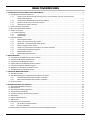 3
3
-
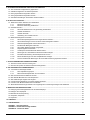 4
4
-
 5
5
-
 6
6
-
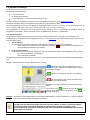 7
7
-
 8
8
-
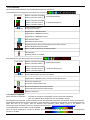 9
9
-
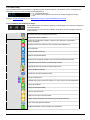 10
10
-
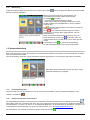 11
11
-
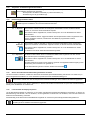 12
12
-
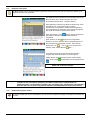 13
13
-
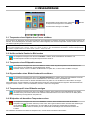 14
14
-
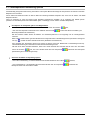 15
15
-
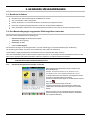 16
16
-
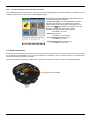 17
17
-
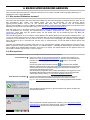 18
18
-
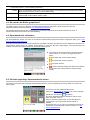 19
19
-
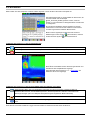 20
20
-
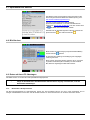 21
21
-
 22
22
-
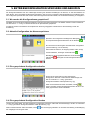 23
23
-
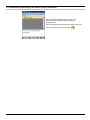 24
24
-
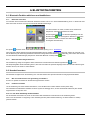 25
25
-
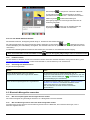 26
26
-
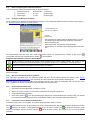 27
27
-
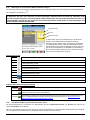 28
28
-
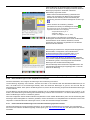 29
29
-
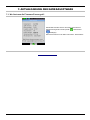 30
30
-
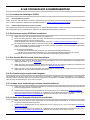 31
31
-
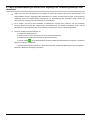 32
32
-
 33
33
-
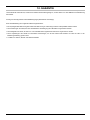 34
34
-
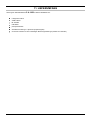 35
35
-
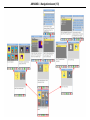 36
36
-
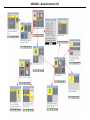 37
37
-
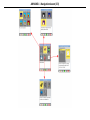 38
38
-
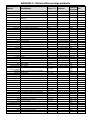 39
39
-
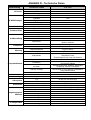 40
40
-
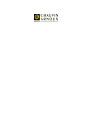 41
41
Chauvin-Arnoux CA1950 Bedienungsanleitung
- Typ
- Bedienungsanleitung
Andere Dokumente
-
Fluke FL-TI560N Bedienungsanleitung
-
Fluke FL-TI450 Bedienungsanleitung
-
Testo TE885-2 Bedienungsanleitung
-
Sonel MPI-536 Benutzerhandbuch
-
Sonel KT-128 Benutzerhandbuch
-
Simrad NSO evo3S Bedienungsanleitung
-
Fluke FL-VT02 Bedienungsanleitung
-
Simrad NSS evo3S Bedienungsanleitung
-
Fluke FL-VT04A Bedienungsanleitung
-
Simrad NSO evo3S MPU Bedienungsanleitung